Windows 8 ist ein großartiges Betriebssystem, das problemlos auf Desktops, Laptops und tragbaren Geräten wie Tablets und Smartphones ausgeführt werden kann. Seit Microsoft eine berührungsfreundliche Plattform entwickelt hat, erhält das System ständig Updates, die die Benutzererfahrung verbessern. Es wird daher mehr als empfohlen, alle Updates anzuwenden, insbesondere wenn Sie ein sicheres Betriebssystem wünschen, das schnell und ohne Fehler und Verzögerungen ausgeführt wird.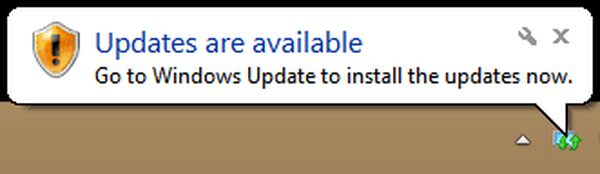
Als integrierte Funktion unter Windows 8 und Windows 8.1 verfügen wir über einen eindeutigen Benachrichtigungsdienst, der feststellt, dass ein neues Update verfügbar gemacht wurde. Natürlich spreche ich von den kleinen Luftballons, die in der Taskleiste angezeigt werden. Diese Sprechblasen sind sehr wichtig, wenn Sie rechtzeitig die neuesten Updates erhalten möchten, da sie eine hervorragende Möglichkeit darstellen, um bekannt zu geben, dass etwas Neues im Gange ist.
Lesen Sie auch: Fix 'Sie haben nicht genügend Zugriff auf die Deinstallation' in Windows 8, 8.1
Aber was können Sie tun, wenn die Luftballons nicht zu finden sind, obwohl Updates verfügbar sind? Immer mehr Benutzer von Windows 8 und Windows 8.1 beschweren sich darüber, dass die Ballonfunktion ohne vorherige Ankündigung deaktiviert wurde. Aus den gleichen Gründen haben wir uns entschlossen, Ihnen zu zeigen, wie dies einfach geht Aktivieren Sie Update-Sprechblasen unter Windows 8 und Windows 8.1.
So beheben Sie einfach, dass die Windows Update-Sprechblase nicht angezeigt wird
- Öffnen Sie den Registrierungseditor auf Ihrem Windows 8 / Windows 8.1-Gerät.
- Gehen Sie dazu zunächst zu Ihrem Startbildschirm.
- Von dort aus halten Sie die speziellen Tastaturtasten „Wind + R“ gedrückt.
- Auf Ihrem Gerät wird das Feld Ausführen angezeigt.
- Geben Sie am selben "regedit" ein und klicken Sie dann auf "ok"..
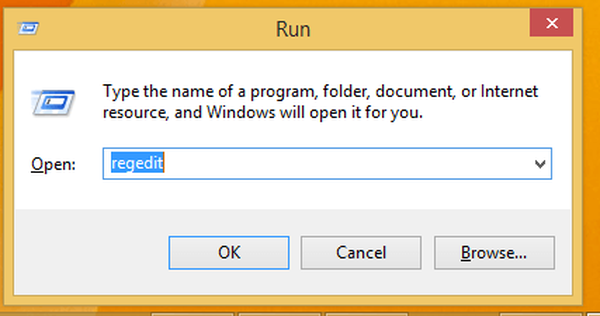
- Der Registrierungseditor wird jetzt angezeigt.
- Gut; Gehen Sie im linken Bereich des Editors zum Pfad "HKEY_CURRENT_USER \ Software \ Microsoft \ Windows \ CurrentVersion \ Explorer \ Advanced"..
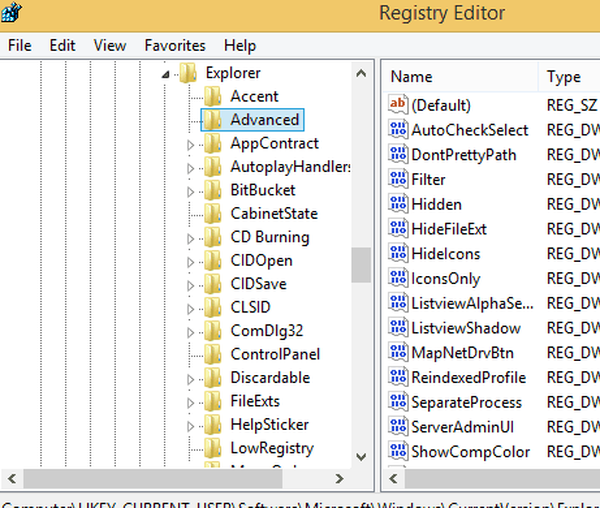
- Lenken Sie jetzt Ihre Aufmerksamkeit auf die linke Seite des Registrierungseditors. Klicken Sie mit der rechten Maustaste auf eine leere Stelle und wählen Sie "Neu" gefolgt von "DWORD-Wert"..
- Nennen Sie diesen Wert "EnableBalloonTips". Klicken Sie auf dasselbe und setzen Sie den Wert auf 0x00000000.
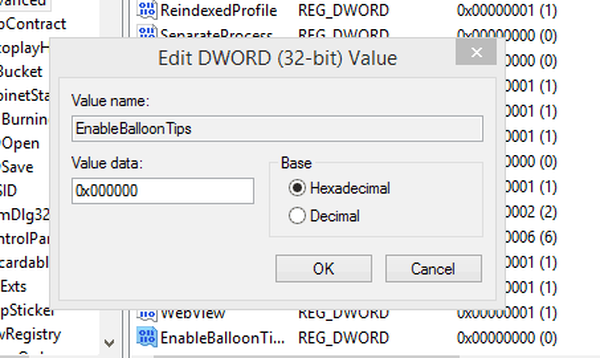
- Klicken Sie auf "OK" und beenden Sie den Registrierungseditor. Starten Sie auch Ihr Gerät neu.
Erledigt; Jetzt sollte Windows 8 oder Windows 8.1 wieder winzige Sprechblasen in der Taskleiste anzeigen, wenn ein neues Update verfügbar ist. Viel Spaß.
 Friendoffriends
Friendoffriends
![Microsoft führt Windows 8.1 Enterprise Preview ein [Download]](https://friend-of-friends.com/storage/img/images/microsoft-rolls-out-windows-81-enterprise-preview-[download].jpg)
![Windows 8 Pro Discount Upgrade von Windows XP und 15% Rabatt [Geschäftsbenutzer]](https://friend-of-friends.com/storage/img/images/windows-8-pro-discount-upgrade-from-windows-xp-and-get-15-off-[business-users]_2.jpg)
